Vorbereitungen
Wichtig
Updates werden über die SCCM Konsole heruntergeladen und werden auch dort angekündigt. Diese werden unter “Verwaltung” > “Übersicht” > “Updates und Wartung” angezeigt:
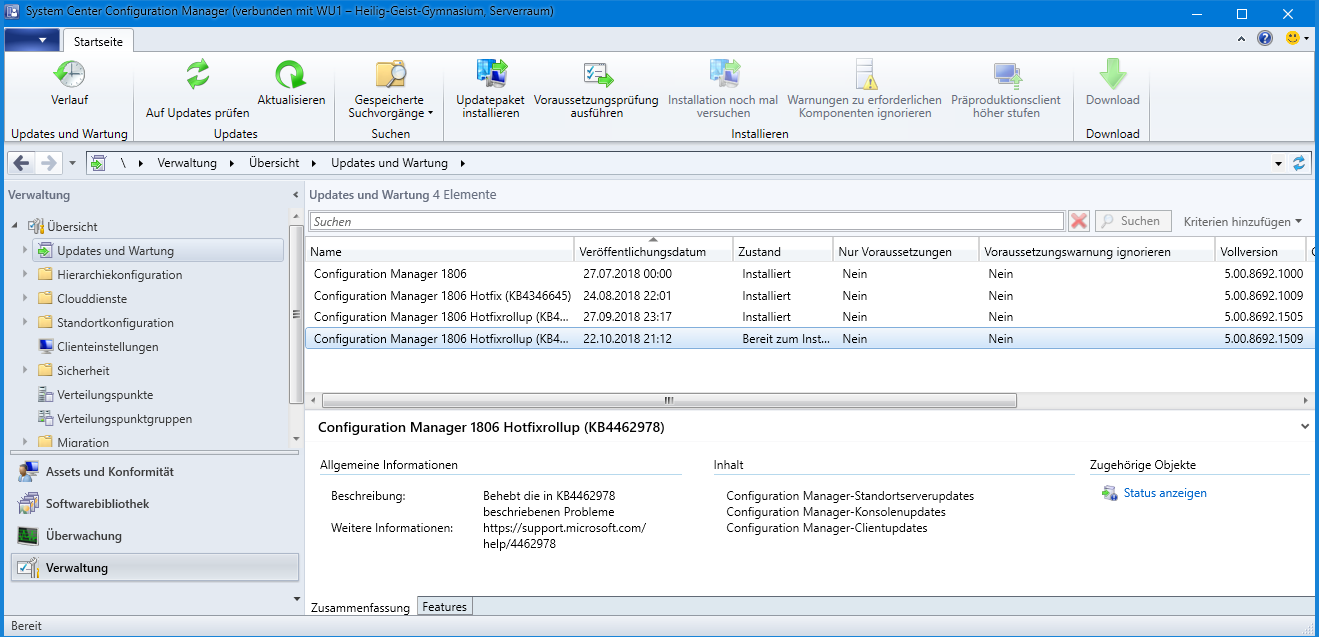
Installation
Info
Durch klick auf “Updatepaket installieren” wird die Installation gestartet:
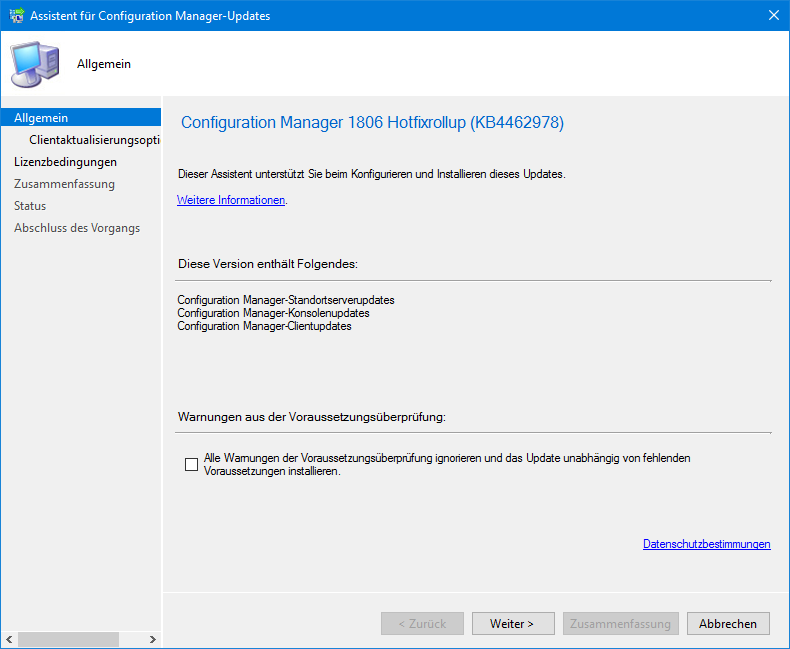
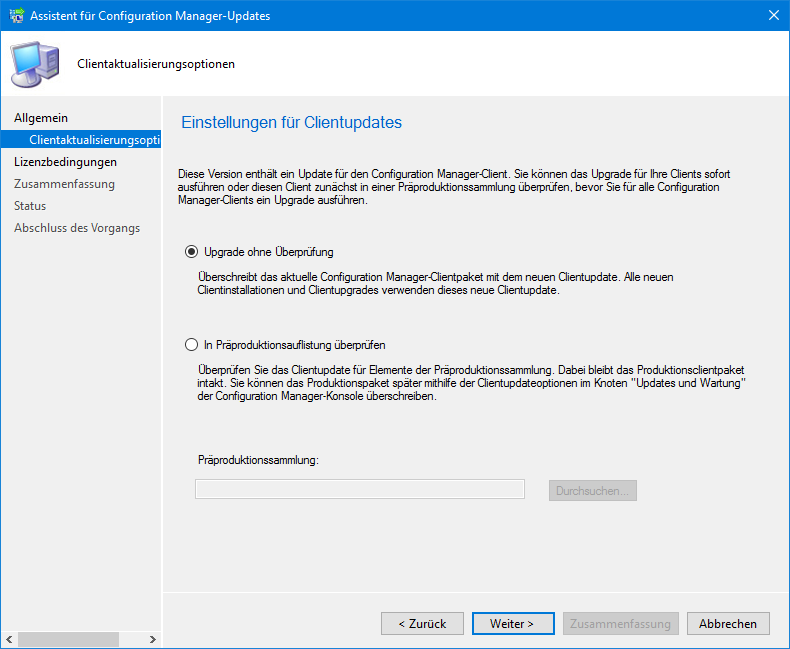
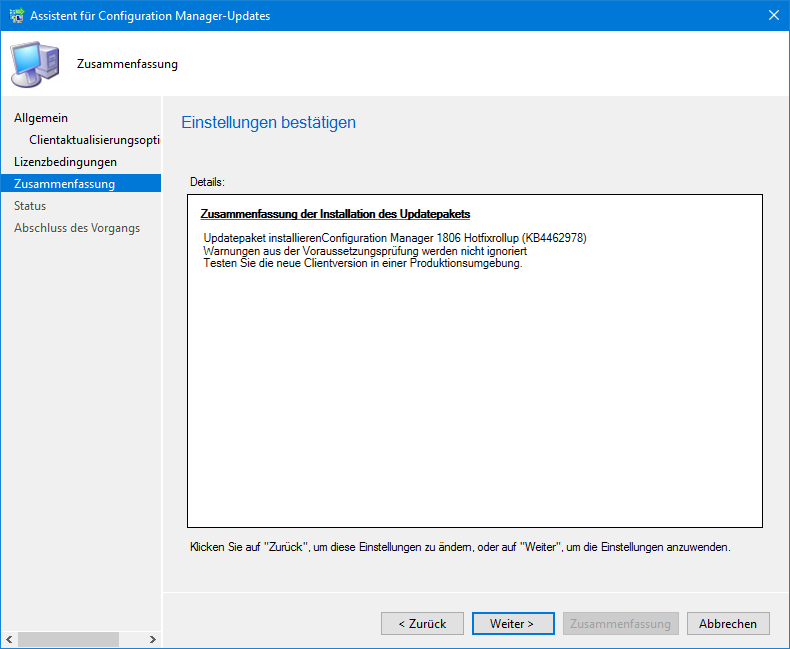
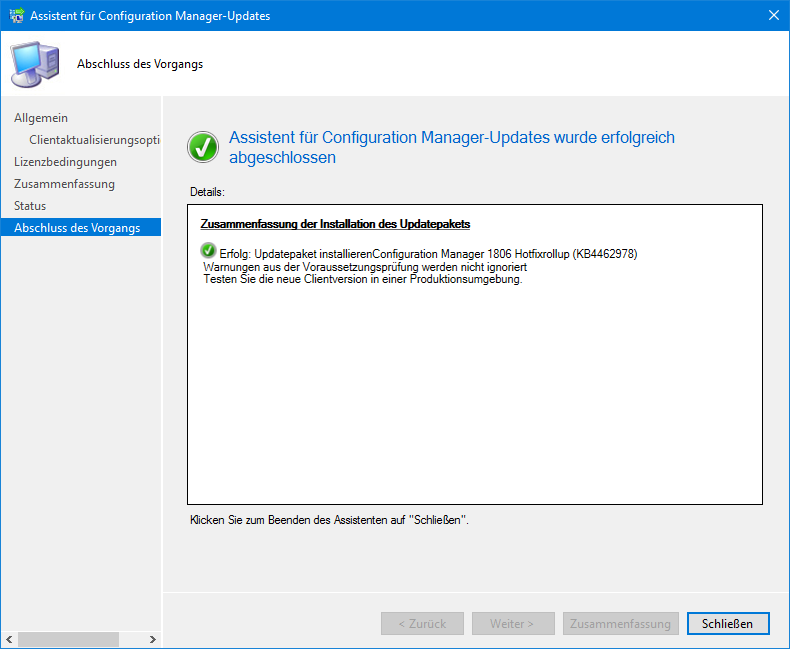
Die Installation wird nun im Hintergrund ausgeführt.
Hinweis
Überwachung des Installationsfortschrittes (GUI)
Zu “Überwachung” > “Übersicht” > “Update- und Wartungsstatus” navigieren:
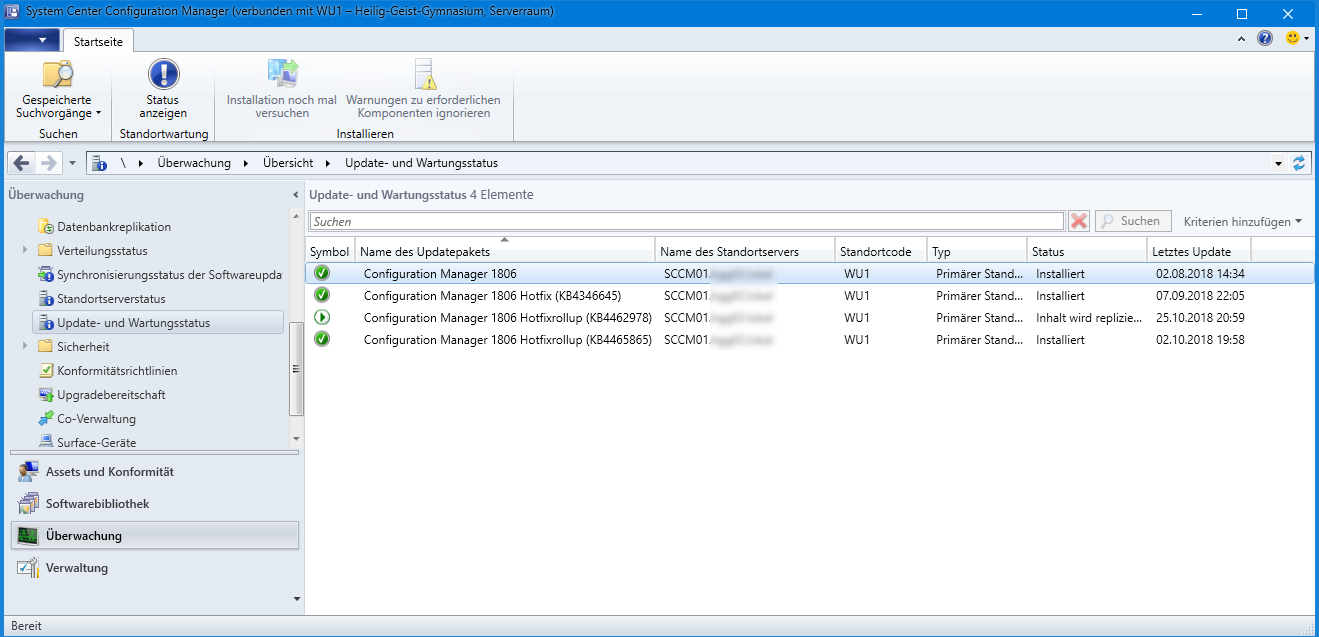
Dort das Update auswählen und auf “Status anzeigen” klicken:
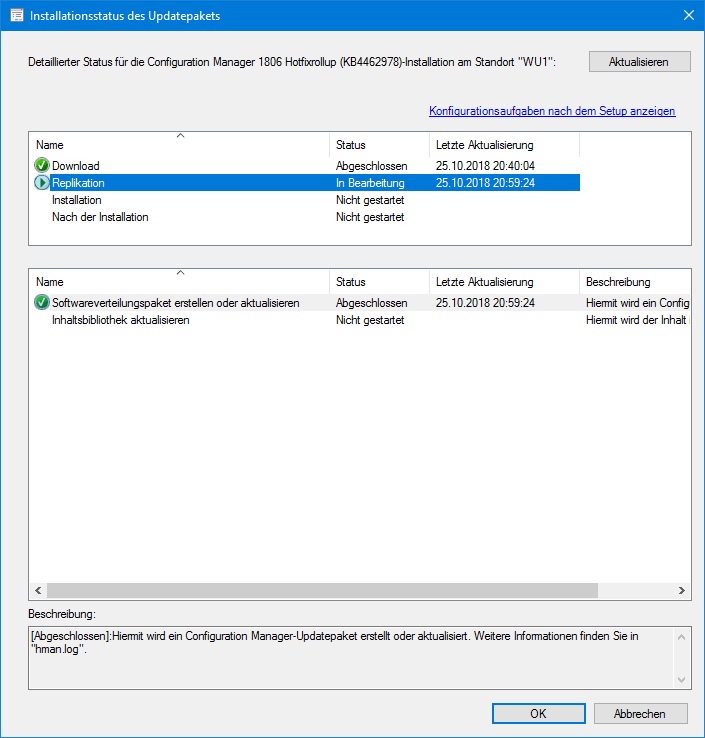
Hier lässt sich fortan der Installationsfortschritt überprüfen.
Überwachung des Installationsfortschrittes (Log)
Alternativ lässt sich die Installation mit CMTrace überwachen: Das SCCM schreibt sehr detailliert in die Datei C:\Program Files\Microsoft Configuration Manager\Logs\CMUpdate.log, was es gerade tut.
Überprüfen
Nach dem Neustart die SCCM Konsole starten. Falls ein Fenster aufploppt, was über eine neue Version der SCCM Konsole informiert, sollte dieses mit “OK” bestätigt werden:
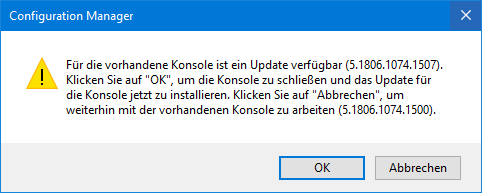
Nun kurz warten, bis eine neue Version der SCCM Konsole installiert wurde.
Nun zu “Überwachung” > “Übersicht” > “Systemstatus” > “Standortstatus” navigieren:
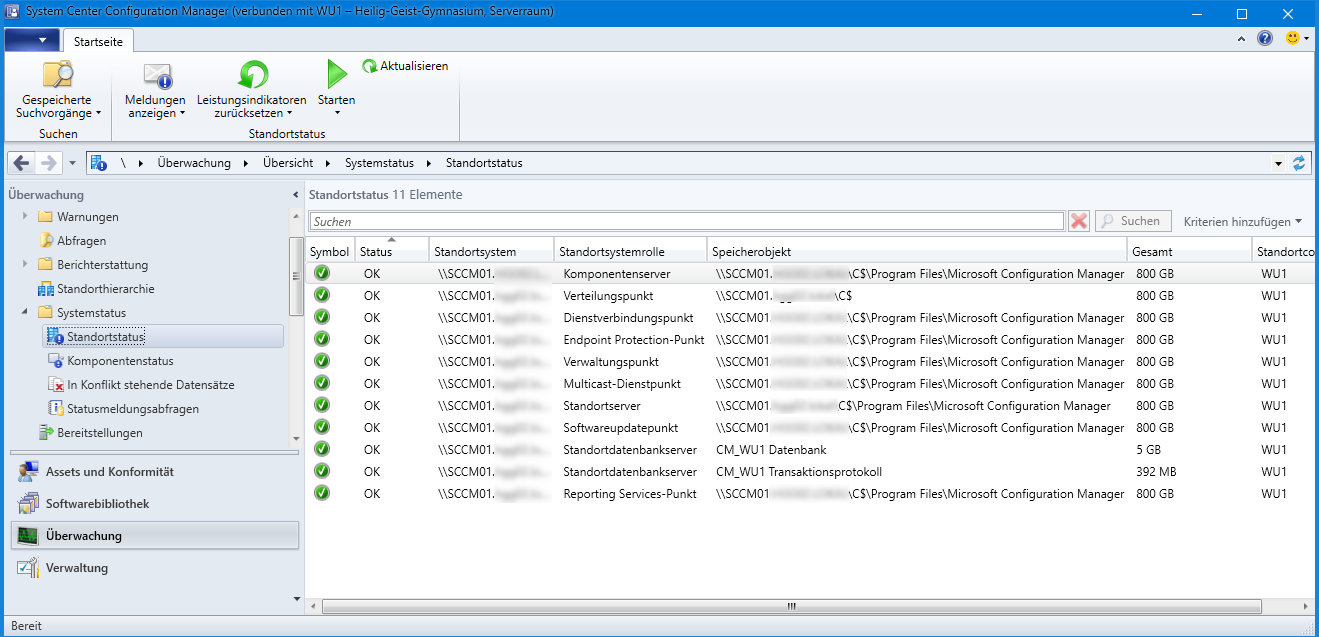
Hier sollte nach Möglichkeit alles grün sein (eventuell nach ein paar Minuten erneut überprüfen durch Klicken auf “Aktualisieren”).
